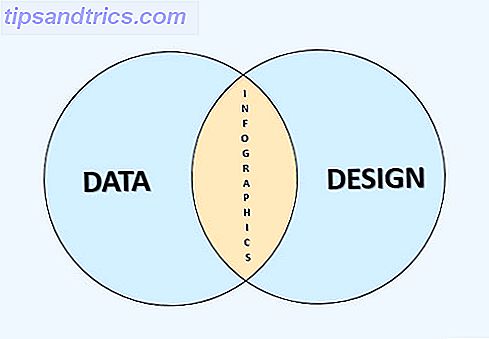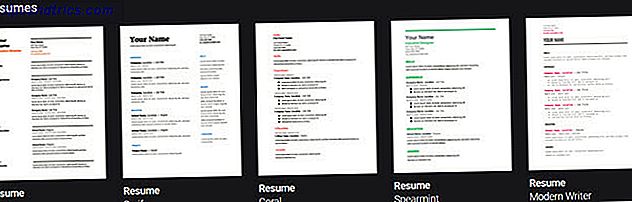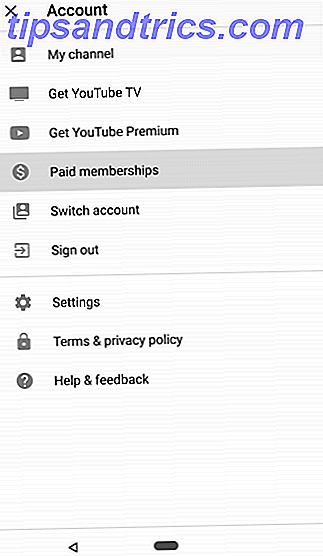
Los diversos servicios de suscripción basados en el entretenimiento de Google están en un estado de cambio en este momento.
El futuro de Google Play Music sigue siendo oscuro. Desde mayo de 2018, la compañía ha ofrecido un servicio secundario de música llamado YouTube Music, y la sabiduría es que Google Music finalmente se cerrará y la transmisión de música caerá bajo el paraguas de YouTube. Del mismo modo, YouTube Red, que se lanzó en 2015, ahora ha cambiado de marca. Desde mediados de junio de 2018, se ha llamado YouTube Premium.
¿Confuso? Nosotros también. Sigue leyendo para aclarar el desorden y aprende lo que tienes que hacer para cambiar de YouTube Music a YouTube Premium.
YouTube Music vs. YouTube Premium: ¿Por qué cambiar?
YouTube Music cuesta $ 9.99 por mes. Te brinda música sin anuncios, listas de reproducción personalizadas basadas en tu historial de YouTube, escuchas sin conexión, escucha en segundo plano y algunas otras pequeñas características.
Sin embargo, YouTube Music no ofrece una experiencia sin publicidad en todo YouTube. Del mismo modo, no le dará acceso a YouTube Originals ni le permitirá descargar videos.
Ahí es donde viene YouTube Premium. A $ 11.99 por mes, solo cuesta $ 2 más que YouTube Music. El servicio le brinda todos los beneficios de YouTube Music, además de los beneficios anteriores de YouTube Red, como la navegación sin publicidad en YouTube.
Si eres un suscriptor de YouTube Music y quieres cambiar a una suscripción Premium, ¿cómo lo haces?
Cómo cambiar de YouTube Music a Premium
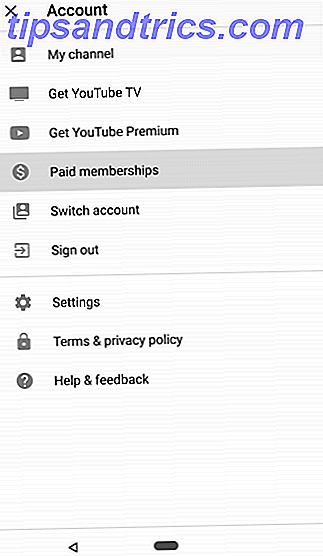

Al escribir estas líneas, solo puedes actualizar YouTube Music a YouTube Premium a través de la aplicación de teléfono inteligente. Siga las instrucciones a continuación para comenzar:
- Abre la aplicación de YouTube.
- Toca tu foto de perfil.
- Seleccione Membresías Pagadas .
- En la sección YouTube Music, toca Administrar .
- Toque Actualizar a YouTube Premium .
- Elija Pruébalo gratis para activar la versión de prueba gratuita.
- Toca Actualizar .
- Toque Let's Go para abrir sus nuevos servicios.
Recuerde, una vez que finalice la prueba, su importe de facturación aumentará en $ 2 por mes. Por supuesto, solo usted puede decidir si YouTube Premium (anteriormente Red) vale la pena el costo adicional ¿Es YouTube Red Worth the Money? 7 cosas que debe considerar es YouTube Red Worth the Money? 7 cosas que debe considerar YouTube Red ha sido noticia, tanto buena como mala, pero ¿el servicio de suscripción de $ 10 por mes realmente vale la pena el dinero? Aquí, miramos los hechos y sacamos algunas conclusiones. Lee mas .